Så här lägger du till iTunes U till iPad [2023 uppdaterad]
 Postat av Boey Wong / 09 mars 2021 09:00
Postat av Boey Wong / 09 mars 2021 09:00 Hallå där. Jag har laddat ner massor av iTunes U-kurser från iTunes på min dator. Jag är rädd att synkronisera dem kommer att radera alla mina befintliga filer som lagras på min iPad. Hur får jag dem kopierade till iPad utan att synkronisera med iTunes? Någon lösning är uppskattad, tack så mycket!
För att vara ärlig, om du inte använder iTunes U drar du inte full nytta av din Apple-upplevelse. Vad är iTunes U? iTunes U är en helt gratis "Apples universitet" genom Apple iTunes-applikationen där högskolor och universitet kan erbjuda kurser utan kostnad, till alla som vill ta dem.


Guide Lista
1. Hur du överför iTunes U från PC till iPad med iTunes
Genom att komma åt iTunes U på din iPad, iPhone eller iPod touch får du gratis kurser från världens ledande utbildningsinstitutioner, och du kan lära dig av miljontals föreläsningar, videor, böcker och andra resurser om tusentals ämnen. iTunes U är förmodligen en av de mest underskattade Apple-plattformarna som finns tillgängliga.
Hur fungerar det?
För det första måste du hämta iTunes på din dator och öppna iTunes genom att dubbelklicka på ikonen. För det andra klickar du på ikonen iTunes U på den övre verktygsfältet, så är du in. Navigera till iTunes Store, hitta en serie du är intresserad av och klicka på Prenumerera. Det prenumererade materialet kommer att ses i Min iTunes U. Objekt kan också hämtas direkt från din iPad från iTunes U-appen.
Om du vill ta de kurser som hämtats från datorn på din iPad medan du är på vägen måste du i förväg överföra dem till enheten.
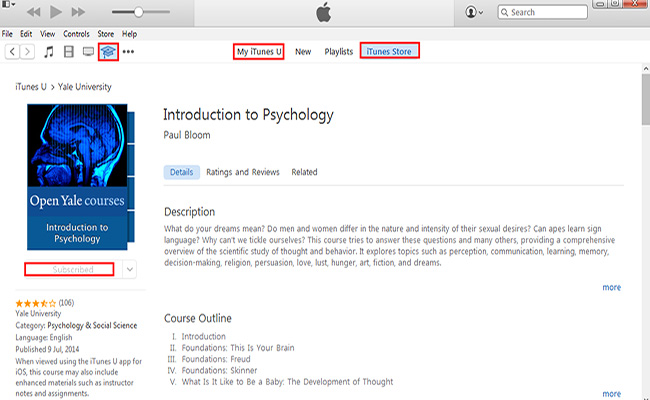
2. Hur man överför iTunes U från PC till iPad med FoneTrans
Jag rekommenderar starkt att använda FoneTrans för iOS för att hjälpa dig att göra detta, vilket är speciellt utformat för iOS-datahantering.
Det kan hjälpa dig att direkt lägga till, ta bort eller till och med redigera ditt lagrade innehåll via gränssnittet till programvaran och du kan också överföra ringsignaler, musik, videor, filmer, röstmemo, ljudbok, kontakter och SMS bland iOS-enheter eller mellan datorn och iPhone, iPad eller iPod. Det erbjuder både Windows och Mac-version, så du kan ladda ner programvaran med nedan länk i enlighet med detta och försök nu.
Så här lägger du till iTunes U till iPad med FoneTrans
Med FoneTrans för iOS, kommer du att ha frihet att överföra dina data från iPhone till dator. Du kan inte bara överföra iPhone-textmeddelanden till datorn, men även foton, videoklipp och kontakter kan enkelt flyttas till datorn.
- Överför enkelt foton, videor, kontakter, WhatsApp och mer data.
- Förhandsgranska data innan du överför.
- iPhone, iPad och iPod touch är tillgängliga.
steg 1Innan du kan hantera din iPad med programvaran, ladda ner programvaran med ovanstående högra länk och installera den på din dator först. Den öppnas automatiskt när installationen är klar. Och anslut sedan din iPhone till datorn med en USB-kabel som den begärde.

steg 2På det vänstra fönstret i gränssnittet ser du allt innehåll som anges i en kolumn, t.ex. Media, Spellistor, Bilder, Böcker, Kontaktoch SMS. Klicka Media och finna iTunes U på toppen.
steg 3Material på din iTunes U på din iPad visas i en lista, du har alternativ att lägga till, exportera och radera. Klicka på Lägg till ikonen och välj filer från popup-fönstret som du vill lägga till på din iPad. Efter några minuter kan du hitta de nya filerna på iTunes U-appen på din iPad.
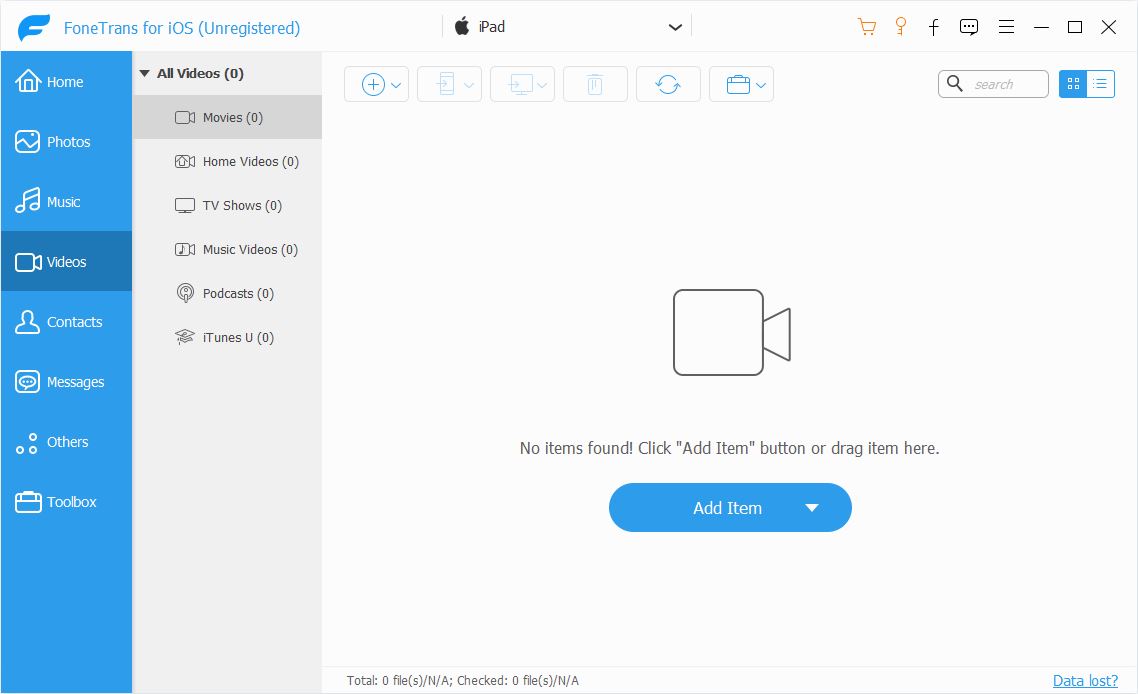
Det är gjort! Superenkelt och intuitivt, eller hur? Vad mer, med denna programvara kan du också Överför röstanteckningar från iPhone till Mac eller PC, överföra foton från PC till iPad, säkerhetskopiera kontakter till datorn och återställa kontakter. Fler funktioner är definitivt värda närmare titt. Varför inte få den här programvaran och njut av att hantera din iOS-data sedan dess.
